如何修復 Windows 10 上的 Event 1000 應用程序錯誤?
已發表: 2018-09-26當您 PC 上的應用程序崩潰時,您將在事件查看器日誌中看到的可能代碼之一是事件 ID 1000 應用程序錯誤。 當這齣現時,您正在使用的程序將意外關閉。 此外,您將無法正確啟動它。 如果您開始注意到此錯誤代碼在您的計算機上出現的頻率更高,那麼您應該解決這個問題了。
在本文中,我們將教您如何解決錯誤代碼 1000 應用程序崩潰。 確保按照我們的解決方案列表進行操作,直到找到可以永久解決問題的解決方案。
如何在 Windows 10 上修復事件 ID 1000
- 清理註冊表
- 執行 SFC 掃描
- 更新您的驅動程序
- 重新安裝 NET 框架
- 執行乾淨啟動
- 重新安裝軟件
方法一:掃描註冊表
由於註冊表項損壞或損壞,會顯示事件 ID 1000 錯誤。 因此,我們建議使用可靠的註冊表掃描程序。 有許多程序可以執行此任務。 但是,我們建議選擇像 Auslogics Registry Cleaner 這樣的可信工具。 您不必擔心會危及操作系統的穩定性,因為該軟件會在清理註冊表之前創建註冊表備份。 最好的部分是,您可以免費下載、安裝和使用 Auslogics Registry Cleaner。
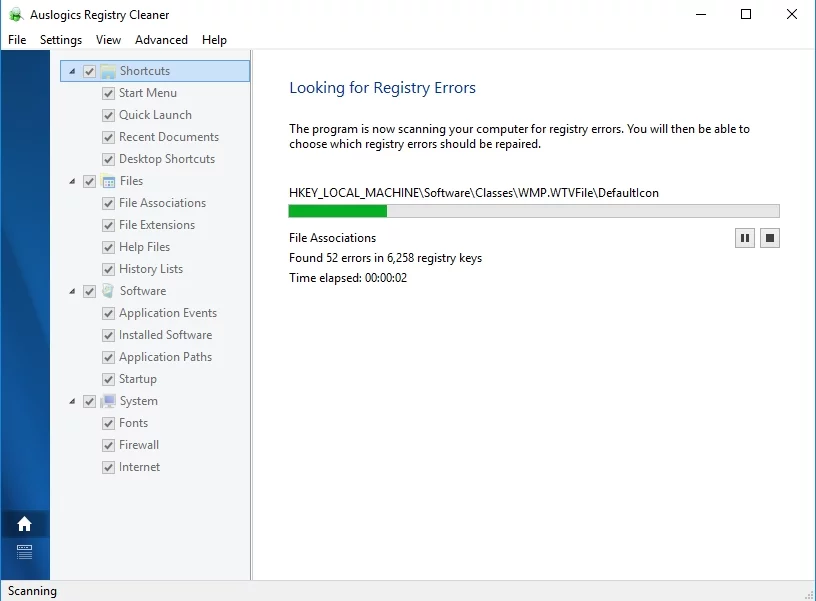
還值得注意的是,此工具解決了註冊表中的所有問題。 因此,一旦該過程完成,您將注意到計算機性能的顯著提高。
方法 2:執行 SFC 掃描
您的系統文件可能已損壞,這就是您經常遇到事件 ID 1000 應用程序錯誤的原因。 因此,我們建議執行 SFC 掃描來解決問題。 系統文件檢查器將掃描您的計算機以查找損壞的 WRP 文件,然後相應地處理它們。 要執行 SFC 掃描,您只需按照以下說明進行操作:
- 在鍵盤上,按 Windows 鍵 + X。
- 從列表中選擇命令提示符(管理員)或 Windows PowerShell(管理員)。
- 運行以下命令:
DISM.exe /Online /Cleanup-image /Restorehealth
- 該過程完成後,運行下一個命令:
證監會 /scannow
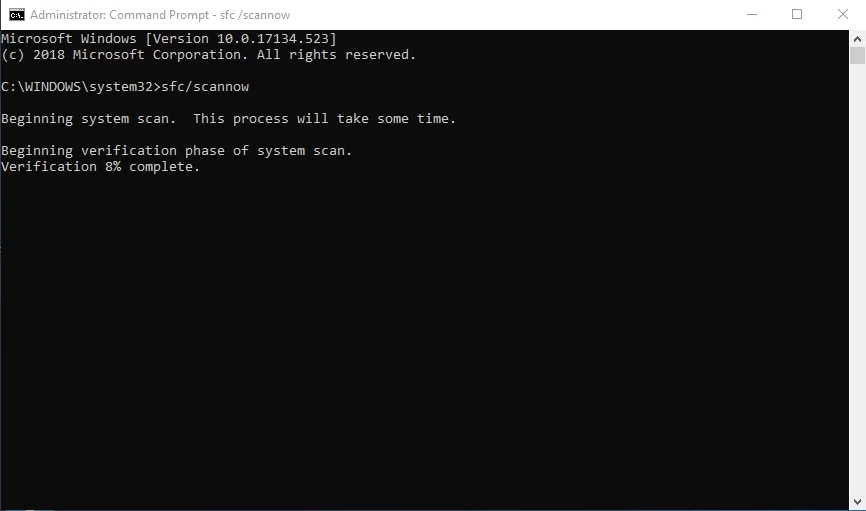
掃描可能需要幾分鐘。 因此,重要的是要避免干擾它。
方法 3:更新驅動程序
一些用戶報告由於驅動程序過時、損壞或損壞而出現事件 ID 1000 錯誤。 因此,我們建議更新您的驅動程序。 您可以手動執行此操作,但該過程可能非常耗時、有風險且乏味。 您應該知道,學習如何在 Windows 10 上修復事件 ID 1000 很容易,尤其是當解決方案可以自動化時。 使用 Auslogics Driver Updater,只需單擊一個按鈕,您就可以修復 PC 上所有與驅動程序相關的問題。

使用驅動程序更新程序解決 PC 問題
不穩定的 PC 性能通常是由過時或損壞的驅動程序引起的。 Auslogics Driver Updater 可診斷驅動程序問題,讓您一次或一次更新舊驅動程序,讓您的 PC 運行更順暢
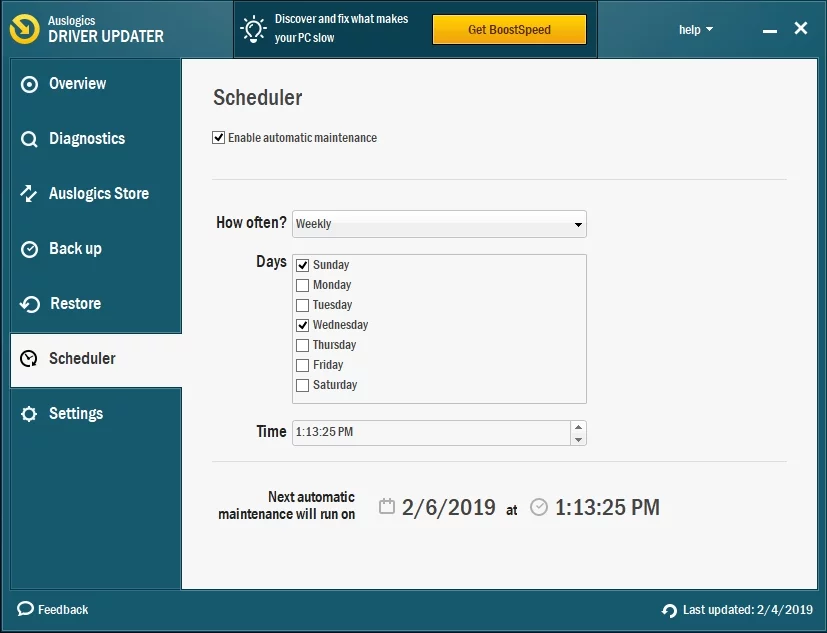

方法 4:重新安裝 NET Framework
有些程序需要 NET Framework 才能順利運行。 在某些情況下,當 NET Framework 需要修復時,可能會出現 Event ID 1000 錯誤。 因此,我們建議按照以下步驟重新安裝它:
- 按鍵盤上的 Windows 鍵 + R 啟動“運行”對話框。
- 鍵入“appwiz.cpl”(無引號),然後按 Enter。
- 轉到左窗格菜單,然後單擊“打開或關閉 Windows 功能”。
- 展開列表中 NET Framework 選項的內容。
- 取消選擇所有 NET Framework 條目。
- 使用 NET Framework 清理工具從系統中刪除此功能。
- 重啟你的電腦。
- 下載最新版本的 NET Framework,然後將其安裝到您的 PC 上。
方法 5:執行乾淨啟動
某些程序或服務往往會干擾其他應用程序或軟件,通常會導致事件 ID 1000 錯誤等問題。 因此,我們建議執行乾淨啟動以使用最少的啟動驅動程序和軟件啟動 Windows。 為此,請按照以下說明進行操作:
- 在鍵盤上,按 Windows 鍵 + R 打開“運行”對話框。
- 鍵入“msconfig”(無引號),然後按 Enter。
- 轉到常規選項卡,然後單擊選擇性啟動。
- 選擇加載系統服務和使用原始引導配置旁邊的框。
- 取消選擇加載啟動項旁邊的框。
- 轉到“服務”選項卡。
- 單擊窗口底部的“隱藏所有 Microsoft 服務”選項。
- 單擊全部禁用。
- 按應用和確定保存更改。
- 單擊重新啟動以重新啟動系統。
方法六:重裝軟件
如果發生 Event ID 1000 應用程序錯誤,則問題可能出在受影響的軟件本身。 因此,重新安裝它可能會解決問題。 以下是步驟:
- 再次,您必須打開“運行”對話框。 您可以通過按鍵盤上的 Windows 鍵 + R 來執行此操作。
- 在“運行”對話框中,鍵入“appwiz.cpl”(不帶引號),然後按 Enter。
- 尋找不斷崩潰的程序。
- 右鍵單擊它,然後從選項中選擇卸載。
- 如果提示確認,請按是。
- 在重新安裝程序之前,請確保先重新啟動系統。
- 重新安裝最新版本的應用程序。
重新安裝軟件後,嘗試啟動它以查看錯誤是否消失。

使用驅動程序更新程序解決 PC 問題
不穩定的 PC 性能通常是由過時或損壞的驅動程序引起的。 Auslogics Driver Updater 可診斷驅動程序問題,讓您一次或一次更新舊驅動程序,讓您的 PC 運行更順暢
哪些解決方案為您修復了 Event ID 1000 錯誤?
不要猶豫,在下面的評論部分分享您的答案!
